настройки
Цель: узнать, как задать конфигурация для анализа, используя плагин Trends.Earth.
Расчетное время, необходимое для завершения: 5 минут
** Доступ в интернет **: требуется
Introduction
This guide provides instructions on the settings the user can set, accompanied by short explanations of each setting. Screenshots is included to make it easier for the user to know what each description refer to.
There are two approaches to open the Trends.Earth settings:
1a. Click on the Trends.Earth toolbar within QGIS, and click on Settings.
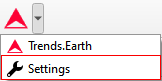
1b. Another approach is to click on Settings and then Options.
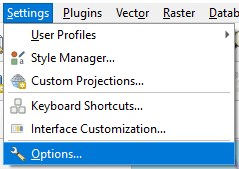
Меню Настроек откроется в новом окне.
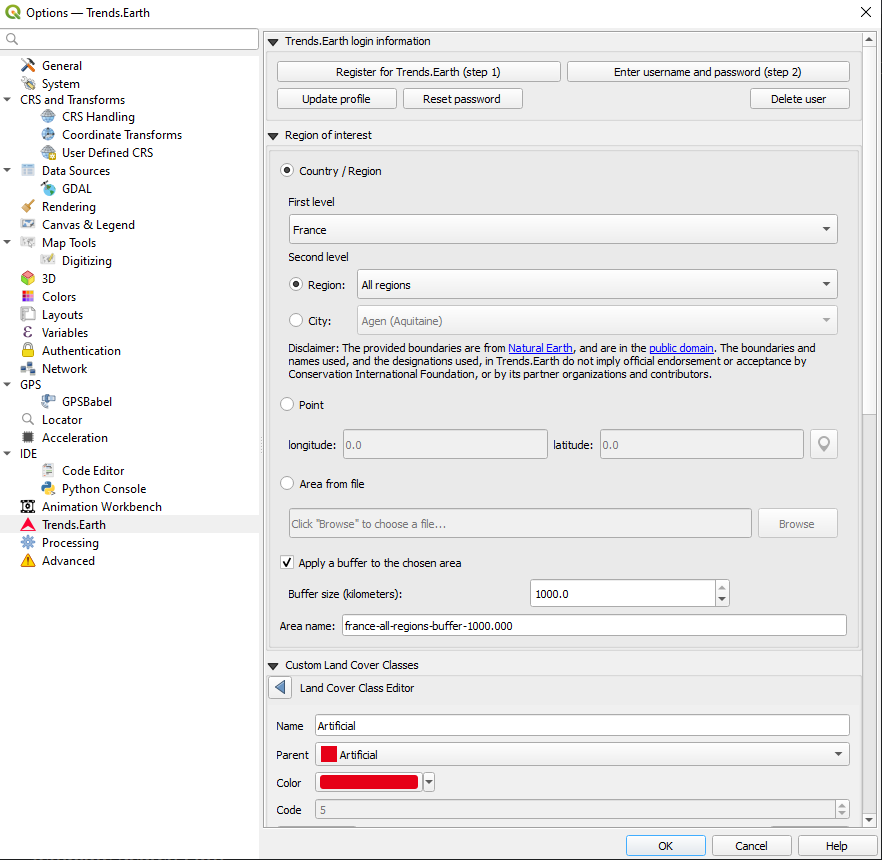
Информация о входе в систему Trends.Earth
Use this area to register and login to your Trends.Earth account. You can update your profile, reset a password or delete your account. Once you login, your login credentials will be saved.

To register or login do the following:
1. Click on Register for Trends.Earth to create an account. Provide the required information and click OK. You will receive an email.
Примечание
This step can be skipped if you already have an account.
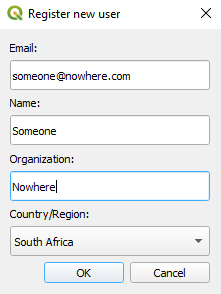
2. Once you have received confirmation that your account has been created, click on Enter username and password. Provide your credentials and click OK.
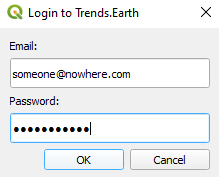
When the login is a success you will receive the following message:
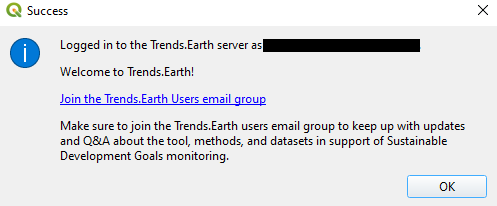
Примечание
Обратитесь к Trends.Earth registration для получения дополнительной информации о регистрации и входе в свой аккаунт в плагине Trends.Earth.
Интересующий вас регион
The region of interest can be set using one of three approaches:
Country: Select a country as the region of interest.
Point: Latitude and longitude coordinates. This can be manually typed in, or selected as a point in the QGIS canvas.
Area from file: Provide a vector file for the region of interest.
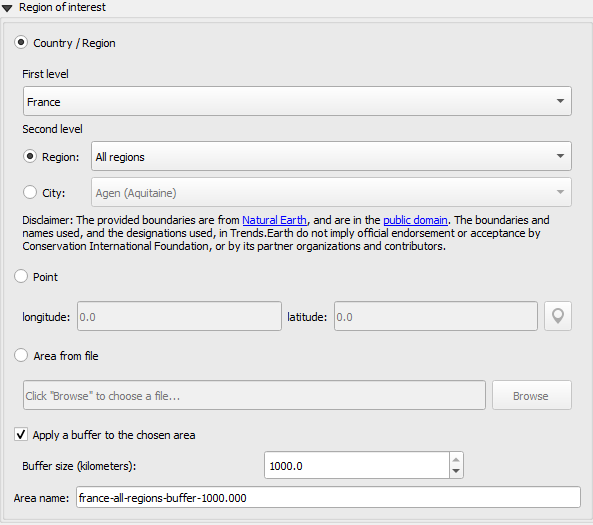
Country/Region
Выберите страну в раскрывающемся списке Первый уровень. Возможен анализ на внутринациональном уровне, если выбрать Второй уровень, чтобы задать провинцию или город интересующего вас региона.
Примечание
«Административные границы естественной земли», представленные в Trends.Earth, находятся в «общественном достоянии». Используемые границы и названия, а также обозначения, используемые в Trends.Earth, не подразумевают официального одобрения или принятия со стороны Международного фонда сохранения или его партнерских организаций и участников.
Если вы используете Trends.Earth для официальных целей, пользователям рекомендуется выбирать официальные границы, предоставляемые назначенным офисом их страны.
точка
Select this option to manually add coordinates or select a point on the map canvas.
Регион из файла
Select this option to upload a point or polygon of your choice. Supported formats includes shapefile, kml, kmz and geojson.
Примечание
- Выберите Применить буфер к выбранному региону, если у вас имеются проблемы с геометрией или вы хотите
добавить буфер вокруг точки, введенной при выборе города или координат.
Custom land cover classes
Add, remove, or edit landcover classes. The landcover scheme can be exported using the Save option, and loaded from an existing file using the Load button.
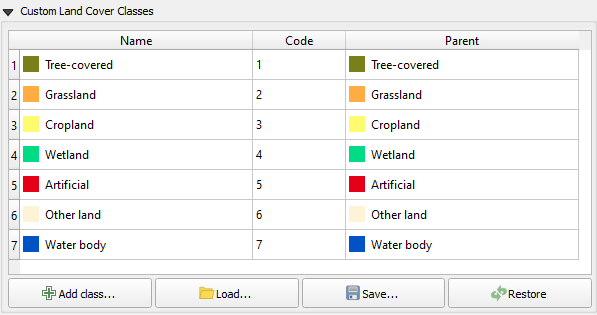
The landcover class editor will open when the user clicks on the Add class or select a class in the table. Changes can be applied to the following parameters:
Name: Title of the class
Parent: Parent class of the selected class
Color: Legend color for the class
Code: Unique ID given to the class
Click Done once the changes has been made.
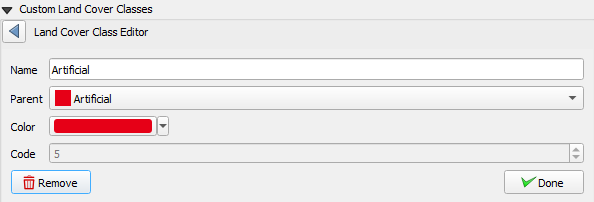
Отчеты
Это содержит параметры конфигурации для модуля «Отчеты».
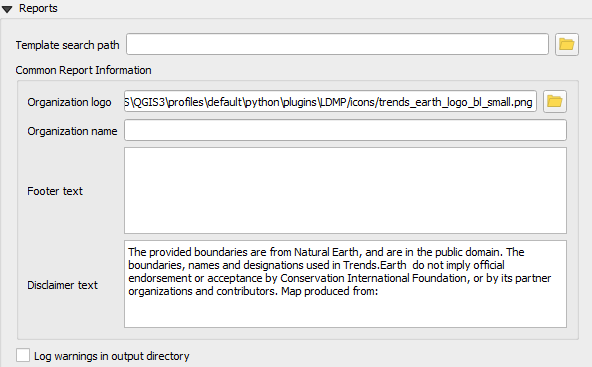
Образец пути поиска
Дополнительный каталог, содержащий образцы отчетов (qpt-файлы). Если будут иметься образцы с тем же названием, что и в [base_data_directory]/reports/templates, система будет отдавать предпочтение тем, которые находятся в пути поиска, и будет использовать их.
Информация об обычных отчетах
Обычная контекстная информация, которая может меняться, чтобы она соответствовала особенностям отчета. Любые изменения настроек в данной категории будут применяться в последующих заданиях по созданию отчетов.
Примечание
Они применимы только к тем образцам отчетов, в которых используются соответствующие переменные. Для образцов по умолчанию (которые поступают в комплекте инструментов) используются только логотипы организации и текстовые переменные оговорок.
- a. Organization Logo — это путь к файлу изображения, которое может использоваться в отчетах в качестве логотипа. По умолчанию
он ведет к изображению trends_earth_logo_bl_small.png, поступающему в комплекте инструментов. Оно доступно как переменная разметки QGIS под названием
te_report_organization_logo.- b. Organization Name — это произвольный текст, соответствующий названию организации. По умолчанию он пуст. Он
доступен как переменная разметки QGIS под названием
te_report_organization_name.- c. Footer Text — это произвольный текст, который можно использовать в разделе нижнего колонтитула в отчетах. По умолчанию он пуст. Он
доступен как переменная разметки QGIS под названием
te_report_footer.- d. Disclaimer Text — утверждение-оговорка применимо к одному или более элементов в отчетах, таких как данные.
По умолчанию утверждение гласит:
Приводимые границы берутся из набора данных Natural Earth, и они имеются в открытом доступе. Не подразумевается, что границы, названия и обозначения, используемые в Trends.Earth официально признаны организацией Conservation International или ее организациями-партнёрами и лицами, сотрудничающими с ней.
Оно доступно как переменная разметки QGIS под названием te_report_disclaimer.
Предупреждения в регистрационном файле в каталоге результатов
Если поставить галочку, папка итоговых отчетов будет содержать html-файл с подробной информацией о предупреждениях и ошибках, появившихся в процессе создания отчета. Она полезна для исправления ошибок. По умолчанию галочка снята.
продвинутый
Выберите раскрывающийся список Дополнительно, чтобы увидеть дополнительные возможности в комплекте инструментов Trends.Earth.
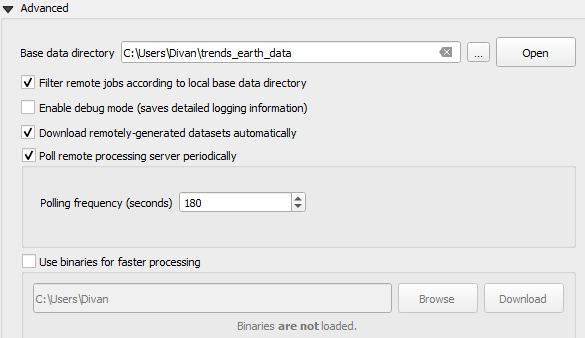
Каталог базовых данных
Все данные будут сохраняться в папке базовых данных. Чтобы изменить место, в котором сохраняются данные из Trends.Earth, выберите кнопку …, находящуюся рядом с каталогом базовых данных, и выберите папку, в которой вы будете сохранять свои данные.
Имеются несколько полей для галочки, где можно задать свои предпочтения при выборе каталога базовых данных.
Check the boxes to:
Filter remote jobs according to local base directory
Enable debug mode - saves detailed logging information from your session
Download remotely-generated datasets automatically
Do not check this if you have limited bandwidth or are working offline
Poll remote processing server periodically
This sets the frequency that the server will check for finished analyses to download automatically
Do not check this if you have limited bandwidth or are working offline
Use binaries for faster processing: Select folder to store binaries
информация о входе в LandPKS
Скоро выйдет